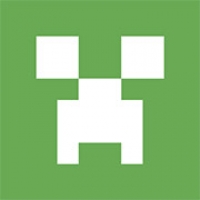При запущенном сеансе командной строки можно выполнять команды и программы, создавать и запускать пакетные файлы, обслуживать файлы и т.д. Если вы не пользовались командной строкой со времен DOS, то увидите, что командная строка Windows 7 предлагает несколько дополнительных удобств. В следующих разделах мы рассмотрим некоторые наиболее полезные из них.
Хотя многие аксессуары Windows 7 представляют собой более мощные и легкие в использовании замены почти всем командам, несколько команд до сих пор не имеют своих аналогов в Windows 7. К ним относится команда REN, а также множество специфичных для командной строки команд, таких как CLS, DOSKEY и PROMPT.
Способ запуска команды зависит от того, внутренняя она или внешняя, и от того, что Windows 7 должна делать после ее выполнения. Для внутренних команд есть два выбора: вводить их в окне Командная строка или включать в качестве параметра для CMD. Как было показано ранее, внутренние команды можно запускать с помощью CMD, специфицируя ключи /С или /К. В случае ключа /С команда выполняется, после чего сеанс командной строки сразу закрывается. Это хорошо, если результаты команды видеть не нужно. Например, для перенаправления содержимого папки пользовательского профиля в текстовый файл profile.txt, можно ввести следующую команду в диалоговом окне Выполнить (чтобы его открыть, нажмите клавишу с логотипом Windows и клавишу <R>): cmd/сdir %userprofile%>%userprofile%\profile.txt
Часто требуется просмотреть вывод команды перед тем, как закрыть окно Командная строка. В этом случае должен использоваться переключатель /К. Следующая команда запускает DIR в папке вашего пользовательского профиля, и затем возвращает в командную строку: cmd/к dir%userprofile%
Ввод команды из Windows 7 означает запуск команды из проводника, ввод команды в диалоговом окне Выполнить или создание ярлыка для этой команды. В последних двух случаях команду можно “украсить” добавлением параметров и переключателей.
Работа с длинными именами файлов
При желании использовать длинные имена файлов в команде следует быть осторожным. Если длинное имя файла содержит пробел или любой другой символ, который недопустим в стандарте имен файлов 8.3, оно должно заключаться в кавычки. Например, запуск следующей команды приведет к тому, что Windows 7 выдаст сообщение “Не удается найти указанный файл”: copy Fiscal Year 2009.doc Fiscal Year 2010.doс Вместо этого команды должна вводиться следующим образом: copy "Fiscal Year 2009.doc" "Fiscal Year 2010.doc"
— Регулярная проверка качества ссылок по более чем 100 показателям и ежедневный пересчет показателей качества проекта.
— Все известные форматы ссылок: арендные ссылки, вечные ссылки, публикации (упоминания, мнения, отзывы, статьи, пресс-релизы).
— SeoHammer покажет, где рост или падение, а также запросы, на которые нужно обратить внимание.
SeoHammer еще предоставляет технологию Буст, она ускоряет продвижение в десятки раз, а первые результаты появляются уже в течение первых 7 дней. Зарегистрироваться и Начать продвижение
Длинные имена файлов может быть утомительно вводить в приглашении командной строки. К счастью, Windows 7 предлагает несколько методов для упрощения их ввода.
- В проводнике Windows перетащите папку или файл на поверхность окна Командная строка. Windows 7 вставит полное путевое имя папки или файла в конец приглашения.
- В проводнике Windows перейдите в папку, с которой планируется работать, и затем выберите и скопируйте путь папки в строке адреса (чтобы представить адрес в виде строки вместо ряда кнопок, щелкните на пустом месте в строке адреса). Вернитесь в окно Командная строка, введите команду вплоть до того места, куда нужно вставить путь, щелкните правой кнопкой мыши и выберите в контекстном меню пункт Изменить>Вставить.
- Если необходимо запускать программу, которая находится в папке с длинным именем, добавьте эту папку в переменную среды PATH. Этот прием позволит запускать программы из любой папки, не указывая полного путевого имени.
- Используйте команду SUBST, чтобы подставить букву виртуального диска вместо длинного путевого имени. Например, следующая команда подставляет диск S: вместо папки Система, доступной через меню кнопки Пуск: subst s: "%AllUsersProfile%\Start Menu\Programs\Accessories\System Tools"
Быстрый переход между папками
В командной строке с помощью команды CD можно переходить в другую папку на текущем диске. Однако в окне Командная строка предусмотрено несколько сокращенных форм, которые позволяют сэкономить время. Возможно, вам известно, что и командная строка, и сама Windows 7 используют символ точки (.) для представления текущей папки, а символ двух точек (. .) — для родительской папки. Эти обозначения могут применяться в команде CD для немедленгного перехода в родительскую папку и выше. Для примера предположим, что текущей папкой является D:\Animal\Mammal\ Dolphin. В таблице показан прием, которым можно воспользоваться для навигации в родительскую папку, в “папку-бабушку” (двумя уровнями выше) и даже в “папку-прабабушку” (тремя уровнями выше).
| Текущая папка | Команда | Новая папка |
| D :\An ima1\Mamma1\Dolph i | Cd .. | D:\Animal\Mammal |
| D :\An ima1\Mamma1\Dolph i | Cd ..\.. | D:\Animal |
| D :\An ima1\Mamma1\Dolph i | Cd ..\..\.. | D:\ |
| D :\An ima1\Mamma1\Dolph i | Cd ..\Baboon | D:\Animal\Mammal\Baboon |
Если необходимо вернуться в корневую папку на любом диске, введите cd\ и нажмите клавишу <Enter>.